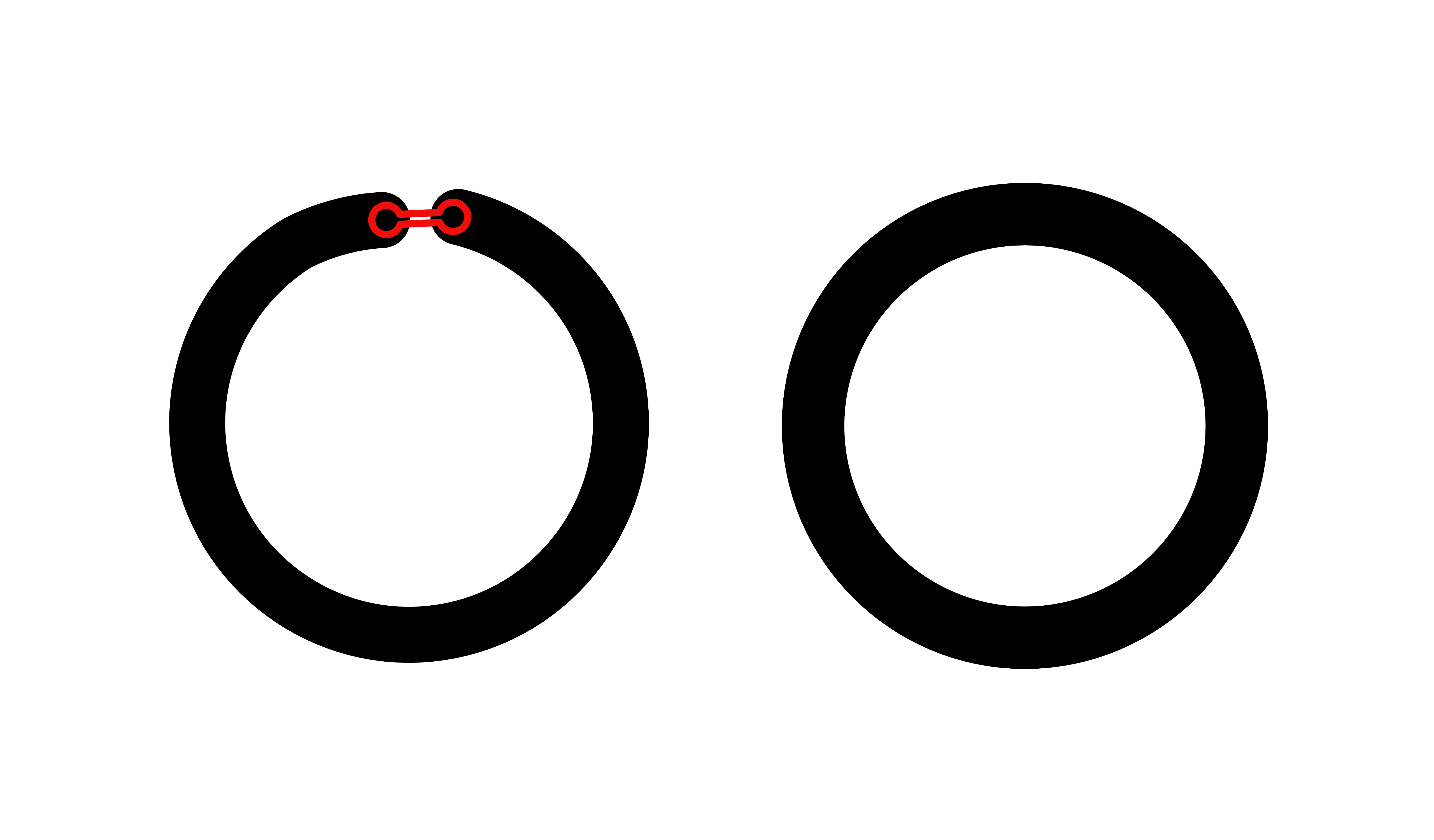绘制铅笔线条
使用铅笔工具应用铅笔线条,为设计带来手绘效果。可以启用一系列设置来微调铅笔笔画的外观。

使用铅笔工具应用铅笔线条,为设计带来手绘效果。可以启用一系列设置来微调铅笔笔画的外观。

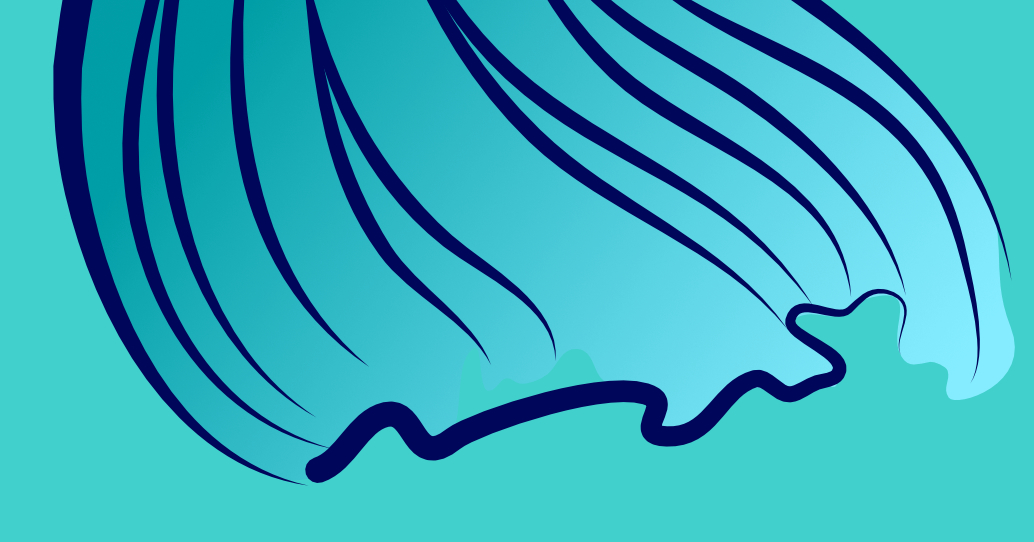

雕刻允许在绘制笔画的过程中,或在再次重新选择铅笔笔画以进行进一步编辑时修改铅笔笔画。可使用两种技术:
您还可以使用节点工具对铅笔笔画进行高级编辑。例如,可以重新定位节点和控制手柄。
Affinity Designer 的笔画稳定器可在绘制时使铅笔线条平滑,从而帮助产生更美观的笔画效果。
可以使用绳索稳定器或窗口稳定器模式;前者用“绳索”拖动笔画终点来平滑笔画,但通过重定向松弛的绳索增加长度(半径)值时会引入尖锐的拐角;后者通过在大小可配置的窗口中平均采样的输入位置,以实现笔画平滑的目的。

通过启用上下文工具栏上的自动闭合选项,可以使用笔画创建闭合曲线。在绘图时,如果铅笔光标接近同一曲线的起始节点,则会临时显示一个“狗骨头”视觉辅助,表示释放鼠标时将形成闭合。
自动闭合可以通过上下文工具栏上的以下选项进行设置: